Многие фанаты игры Minecraft так или иначе были заинтересованы в создании собственного сервера Minecraft. Это может быть полезно для игры со своими друзьями или для создания собственного сообщества. В этой пошаговой инструкции мы расскажем, как настроить подключение к своему серверу Minecraft.
1. Установка сервера Minecraft

Первым шагом является установка сервера Minecraft на вашу машину или хостинг-провайдера. Вы можете скачать официальный сервер Minecraft с сайта разработчика и следовать инструкциям по установке. Если вы хотите использовать хостинг-провайдер, убедитесь, что ваш план поддерживает сервер Minecraft.
2. Настройка сервера Minecraft

После установки сервера Minecraft вы должны настроить его с помощью файла конфигурации. В этом файле вы можете указать различные параметры сервера, такие как максимальное количество игроков, режим игры и другие настройки. Вы можете открыть файл конфигурации в текстовом редакторе и изменить параметры по своему усмотрению.
3. Открытие порта для внешнего подключения

Чтобы другие игроки могли подключаться к вашему серверу Minecraft, вам нужно открыть порт на вашем роутере или межсетевом экране (firewall). По умолчанию порт для сервера Minecraft - 25565. Вам необходимо узнать IP-адрес вашего роутера, а затем открыть этот порт в настройках роутера или межсетевого экрана.
4. Подключение к серверу Minecraft

После настройки и открытия порта вы можете подключиться к своему серверу Minecraft. В самой игре выберите "Мультиплеер" и затем "Добавить сервер". Введите имя сервера и IP-адрес (ваш IP-адрес или доменное имя, если у вас есть одно). Затем нажмите на кнопку "Готово" и выберите свой сервер в списке для подключения.
Теперь вы знаете, как настроить подключение к своему серверу Minecraft. Запуск собственного сервера Minecraft позволит вам наслаждаться игрой вместе с друзьями или создавать свое собственное сообщество. Удачной игры!
Подключение к серверу Minecraft: пошаговая инструкция

Для того чтобы подключиться к своему серверу Minecraft и начать играть с друзьями или другими игроками, следуйте этой пошаговой инструкции:
- Убедитесь, что ваш сервер Minecraft работает и доступен для подключения.
- Откройте Minecraft и нажмите кнопку "Мультиплеер" в основном меню.
- Нажмите кнопку "Добавить сервер" или "Join Server" (если у вас английская версия игры).
- В поле "Server Name" введите название сервера (можете выбрать любое удобное для вас название).
- В поле "Server Address" введите IP-адрес вашего сервера Minecraft.
- Нажмите кнопку "Done" или "Готово" для сохранения настроек.
Теперь вы должны подключиться к своему серверу Minecraft. Если все настройки были введены правильно и сервер работает, вы должны увидеть список игровых миров на вашем сервере.
Если вы не знаете IP-адрес своего сервера Minecraft или у вас проблемы с его настройкой, обратитесь к провайдеру хостинга, где вы арендуете сервер, или изучите дополнительные инструкции по настройке сервера Minecraft.
Как настроить подключение к серверу Minecraft: шаги для начинающих
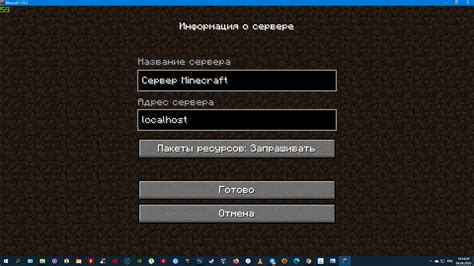
Если вы только начинаете играть в Minecraft и хотите присоединиться к серверу, вам потребуется выполнить несколько простых шагов. В этой статье мы расскажем вам, как настроить подключение к своему серверу Minecraft.
- Убедитесь, что у вас установлена последняя версия игры Minecraft. Если у вас старая версия, вам может быть сложно подключиться к серверу или использовать новые функции сервера.
- Запустите игру Minecraft и в главном меню выберите раздел "Мультиплеер".
- Нажмите кнопку "Добавить сервер" или "Join Server" (в зависимости от языка игры).
- В поле "Server Address" или "Адрес сервера" введите IP-адрес сервера Minecraft.
- Если на сервере используется порт, добавьте его в конец IP-адреса через двоеточие. Например, "111.222.333.444:25565".
- Нажмите кнопку "Готово" или "Join Server".
- Если все настройки верны и сервер работает, вы будете подключены к серверу Minecraft.
Вот и все! Теперь вы знаете, как настроить подключение к серверу Minecraft. Помните, что некоторые серверы могут требовать дополнительные действия или данные для подключения, такие как пароль или специальные моды. Убедитесь, что вы имеете все необходимые данные для подключения к серверу, чтобы насладиться полным игровым опытом.




